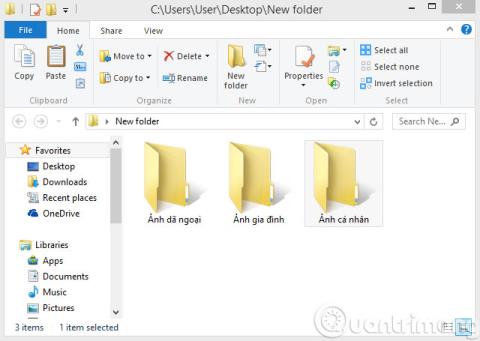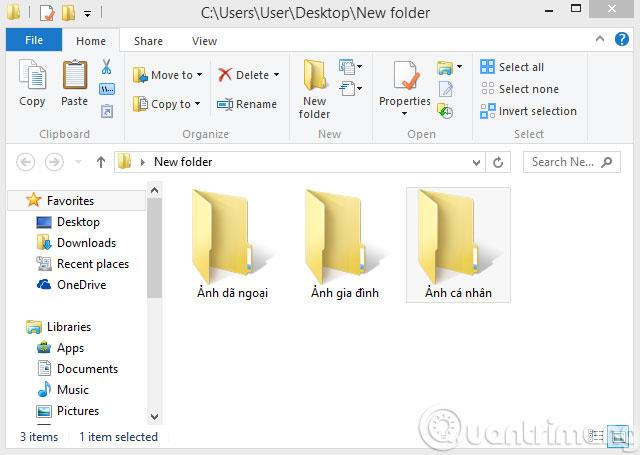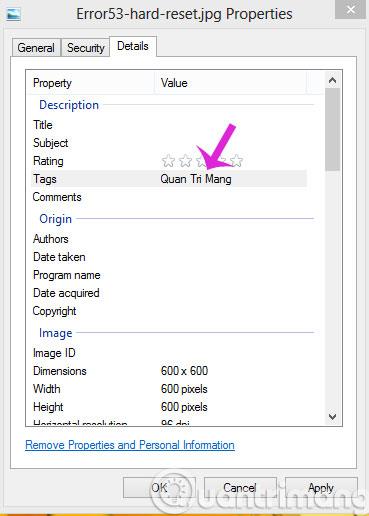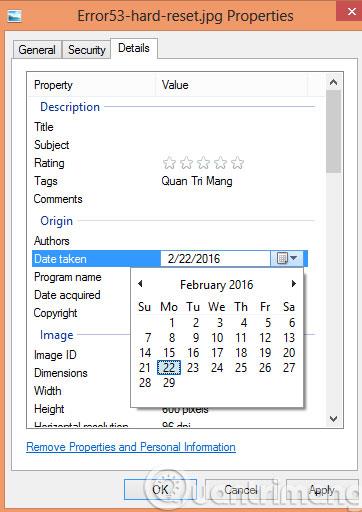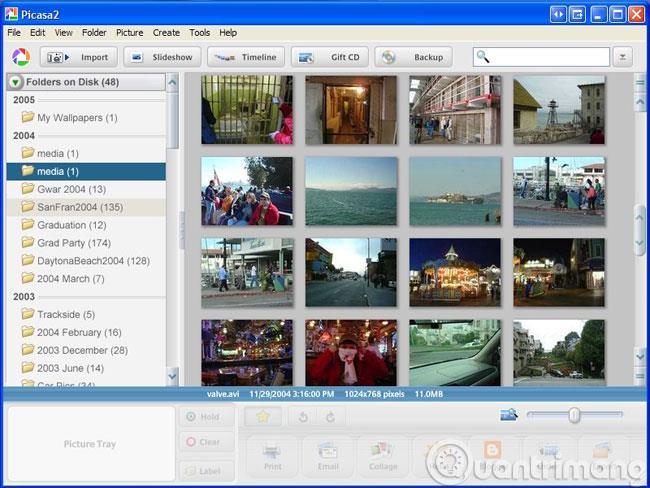Wenn zu viele Fotos im Computerspeicher gespeichert werden, ist es manchmal schwierig, diese Fotos zu finden und zu überprüfen. Sehen wir uns die folgenden drei Tipps an, um zu erfahren, wie Sie die Suche so organisieren und organisieren, dass die Suche bequemer und einfacher wird.
1. Nach Namen sortieren
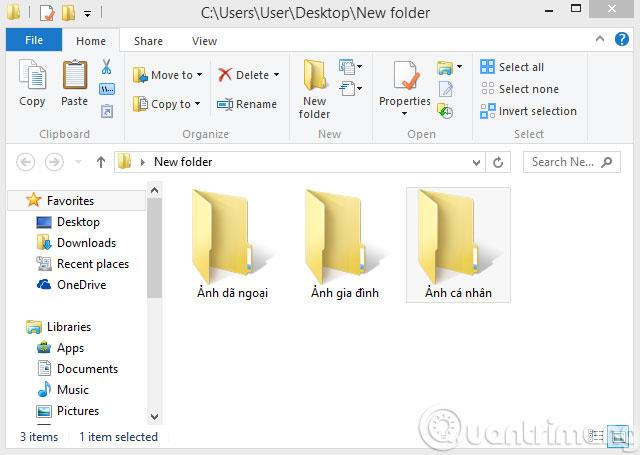
Am einfachsten ist es, Fotos in klar benannten Ordnern anzuordnen, z. B. Familienfotos, Fotos von Freunden, Arbeitsfotos usw. Sammeln Sie diese Ordner außerdem am selben Ort ( normalerweise die Partition mit der größten Kapazität ). Wenn Sie suchen müssen, geben Sie einfach diesen Namen in das Suchfeld des Datei-Explorers ein und die Ergebnisse werden für Sie angezeigt.
2. Markieren Sie Fotos
Eine weitere Möglichkeit, ein Foto bei Bedarf schnell zu finden, besteht darin, es zu markieren, indem Sie mit der rechten Maustaste auf das Foto klicken und Eigenschaften auswählen . Klicken Sie anschließend auf die Registerkarte „Details“ , geben Sie „Tags“ in das Feld ein und klicken Sie auf „Übernehmen“ .
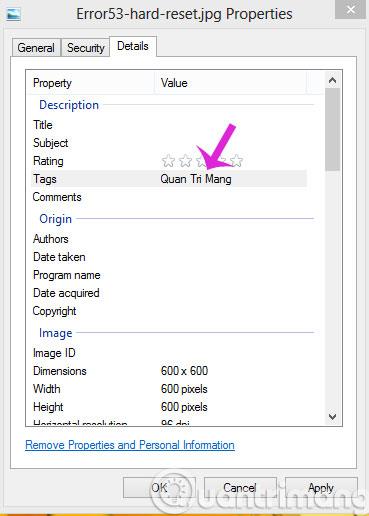
Um später nach Bildern zu suchen, die mit Tags versehen wurden, müssen Sie lediglich das Tag-Schlüsselwort in das Suchfeld des Datei-Explorers eingeben. Das System zeigt dann automatisch Bilder an, die dieses Tag enthalten.
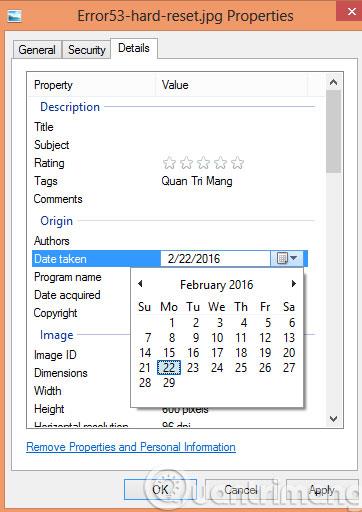
Darüber hinaus können Sie einen bestimmten Zeitstempel für diese Fotos festlegen, indem Sie nach unten zum Abschnitt „Aufnahmedatum“ scrollen . Um später erneut zu suchen, gehen Sie zum Datei-Explorer, geben Sie „datetaken:“ in das Suchfeld ein und wählen Sie das Datum in der angezeigten Kalenderoberfläche aus.
3. Verwenden Sie die Picasa-Anwendung
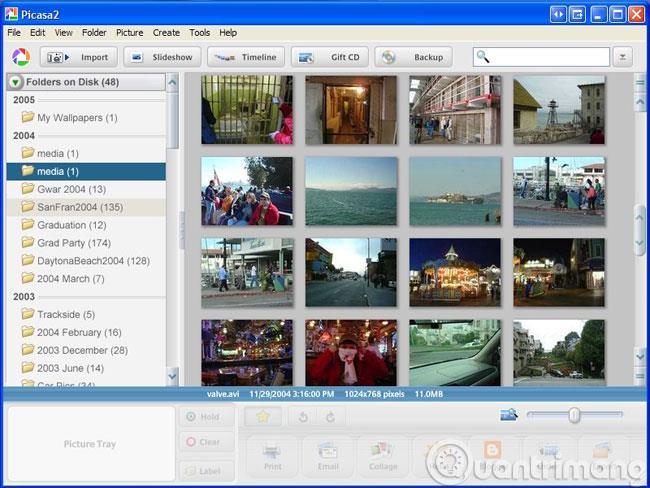
Die letzte Möglichkeit besteht darin, dass Sie die Picasa- Anwendung „auffordern“ können , nach allen auf Ihrem Computer gespeicherten Bildern zu suchen und sie auf der Hauptoberfläche dieser Anwendung anzuzeigen.
Viel Glück!